يتيح خيار "إنشاء الفواتير" إنشاء الفواتير وإرسالها مجانًا، بالإضافة إلى إدارتها: التعديل، والاطلاع، والحذف. يتطلب هذا الخيار تحديد هوية المستخدم.
أول شيء يجب عليك فعله هو إنشاء مسودة فاتورة . عندما نضغط على زر إنشاء المسودة، تظهر لنا الأداة علامات التبويب الخاصة بالكتل الرئيسية المطلوبة لإنشاء فاتورة:
- البيانات العامة : سنجد بيانات "الرأس" لأي فاتورة.
- مُصدر الفاتورة
- المنظمة التي تتلقى الفاتورة
- رقم الفاتورة
- تاريخ الفاتورة
- آحرون
- السطور: في هذا القسم، يتم تحديد تفاصيل العنصر أو الخدمة أو المفهوم المفوتر. ويحتوي على معلومات هامة مثل وصف المنتج أو الخدمة، والكمية، وسعر الوحدة، والإجمالي لهذا السطر. يتم استخدام أسطر الفاتورة لتقسيم التكاليف أو الرسوم المرتبطة بكل عنصر مدرج في الفاتورة.
- الرسوم والخصومات:
- الرسوم: الرسوم هي المبالغ التي تضاف إلى تكلفة المنتج أو الخدمة في الفاتورة. يتم عادةً تحديد الرسوم كمبلغ إيجابي ويتم إضافتها إلى المجموع الفرعي للفاتورة لتحديد المبلغ الإجمالي النهائي المستحق. يظهر في ملخص الفاتورة.
- الخصومات: الخصومات، من ناحية أخرى، هي تخفيضات أو استقطاعات يتم تطبيقها على التكلفة الأصلية للمنتج أو الخدمة في الفاتورة. يتم التعبير عن الخصومات كمبلغ ثابت. يتم طرح الخصومات من إجمالي الفاتورة لحساب المبلغ الإجمالي النهائي المستحق. يظهر في ملخص الفاتورة.
- تفاصيل الدفع : هذا هو الموعد النهائي الذي من المتوقع أن يتم الدفع بحلوله. من الممكن تحديد أكثر من تاريخ للدفع (تاريخ الاستحقاق). يجب أن يتطابق إجمالي جميع تواريخ الاستحقاق مع إجمالي الفاتورة.
- ملخص: يوفر هذا القسم ملخصًا كاملاً لحسابات الفاتورة الإجمالية. يعد هذا القسم مهمًا لأنه يوفر نظرة عامة واضحة على التكاليف والمدفوعات المتعلقة بالمعاملة التجارية.
لا يجوز حفظ مسودة الفاتورة إذا لم يتم استكمال كافة التفاصيل المطلوبة أو إذا كانت المسودة تحتوي على أخطاء. إذا كانت المسودة تحتوي على أخطاء أو بيانات إلزامية مفقودة، فسيتم وضع علامة على الحقول الخاطئة وكذلك علامة التبويب باللون الأحمر، حتى تتمكن من التعرف عليها.
قبل إنشاء الفاتورة، يجب علينا تسجيل جهة إصدار الفاتورة. يقوم المصدرون بالتسجيل في قسم " حسابي " -> "بيانات الإصدار".
ملاحظة : صندوق البريد e-FACT مخصص للأفراد/الكيانات القانونية الوطنية. إذا لم يكن لديك NIF أو CIF، فيمكنك استخدام حلول أخرى لإنشاء الفواتير الإلكترونية .
في القائمة المنسدلة للمصدر، ستحتاج إلى الاختيار من بين المصدرين الذين سجلناهم، من هو مصدر الفاتورة التي نريد إنشاءها.
للإشارة إلى من سيكون متلقي الفاتورة، ما عليك سوى اختيار المؤسسة التي ستتلقى الفاتورة في حقل " الكيان المستلم ".
من خلال الإشارة إلى 3 من الأحرف التي تحدد الكيان، سيتم عرض قائمة بكل الإدارات التي تحتوي على الأحرف الثلاثة المبلغ عنها.
بعد تحديد الجهة المستقبلة للفاتورة، يتوجب علينا تحديد رموز DIR3، والتي تتوافق مع نظام الترميز المستخدم لتحديد الوحدات الإدارية والكيانات الأخرى للإدارة العامة. وعلى وجه التحديد، يجب علينا أن نختار:
- مكتب المحاسبة
- الهيئة الإدارية
- وحدة المعالجة
لاختيار رموز DIR3 للوحدة الإدارية التي نعالج فيها الفاتورة، انقر فوق:
وسوف تفتح نافذة جديدة تحتوي على قائمة رموز DIR3 التي قام هذا الكيان بتعريفها.
قم باختيار الصف الذي يحدد الوحدة التي يجب توجيه الفاتورة إليها، وهذا الصف سيكون هو الذي سيتم تحميله في مسودة الفاتورة:
ملاحظة: لا يجوز أن يكون للكيان رموز DIR3 محددة في e-FACT. في الوقت الحالي، لا تقوم خدمة e-FACT بإرجاع أي أخطاء وتقبل الفاتورة بدون رموز DIR3 الخاصة بالمنظمة، ولكنها ستصبح إلزامية قريبًا.
في علامة التبويب "البيانات العامة"، في كتلة "بيانات الفاتورة"، حدد في القائمة المنسدلة "نوع المستند": تصحيح الفاتورة.
سيتم عرض كتلة " بيانات الفاتورة المراد تصحيحها "، والتي تحتوي على البيانات اللازمة لتصحيح الفاتورة.
في علامة التبويب "البيانات العامة"، سيؤدي النقر فوق "بيانات إضافية" إلى عرض الكتلة الكاملة للبيانات الإضافية التي قد تحتوي عليها الفاتورة. في هذه الكتلة، سوف نجد الحقل لإعلام رقم الطلب.
في علامة التبويب "البيانات العامة"، سيؤدي النقر فوق "بيانات إضافية" إلى عرض الكتلة الكاملة للبيانات الإضافية التي قد تحتوي عليها الفاتورة. في هذه الكتلة، سنجد الحقل الذي سيخبرك برقم الملف الذي ترتبط به الفاتورة.
في علامة التبويب "البيانات العامة"، سيؤدي النقر فوق "بيانات إضافية" إلى عرض الكتلة الكاملة للبيانات الإضافية التي قد تحتوي عليها الفاتورة. في هذه الكتلة سوف نجد المجال للإبلاغ عن النصوص القانونية أو المراجع القانونية.
في علامة التبويب "البيانات العامة"، سيؤدي النقر فوق "بيانات إضافية" إلى عرض الكتلة الكاملة للبيانات الإضافية التي قد تحتوي عليها الفاتورة. في هذه الكتلة، سنجد الحقل للإشارة إلى بعض المعلومات العامة التي تريد نقلها إلى المؤسسة.
بمجرد الإبلاغ عن " البيانات العامة " للفاتورة، يتعين علينا الإبلاغ عن تفاصيل العناصر التي سيتم إصدار فاتورة بها. سيكون من الضروري إنشاء عدد كبير من الأسطر بقدر عدد المفاهيم المختلفة التي سيتم إصدار الفواتير لها.
بالنسبة لكل سطر، يجب عليك الإبلاغ عن:
- مفهوم لما تريد إصدار فاتورة له
- كمية
- وحدات القياس
- سعر الوحدة
- الضرائب المطبقة على هذا المفهوم (21%، 10%، 4% أو 0%)
- المبلغ الإجمالي، الذي يتم الحصول عليه من الكمية × سعر الوحدة
- يجب عليك تضمين أكبر عدد ممكن من التفاصيل بما يتوافق مع المفاهيم الموجودة في الفاتورة.
- من خلال النقر على الرمز الموجود في كل سطر، يمكن الإبلاغ عن بيانات إضافية لكل سطر: الطلب والملف ومذكرة التسليم:
نعم، كل التفاصيل تسمح لك باختيار معدل الضريبة الذي يتوافق معها.
في علامة التبويب "الملخص"، يمكننا رؤية الإجماليات المصنفة حسب نوع الضريبة:
في قسم الأسطر، يمكنك الإبلاغ عن ضريبة الدخل الشخصي ورسوم المعادلة (RE) التي تتوافق مع كل سطر من الفاتورة.
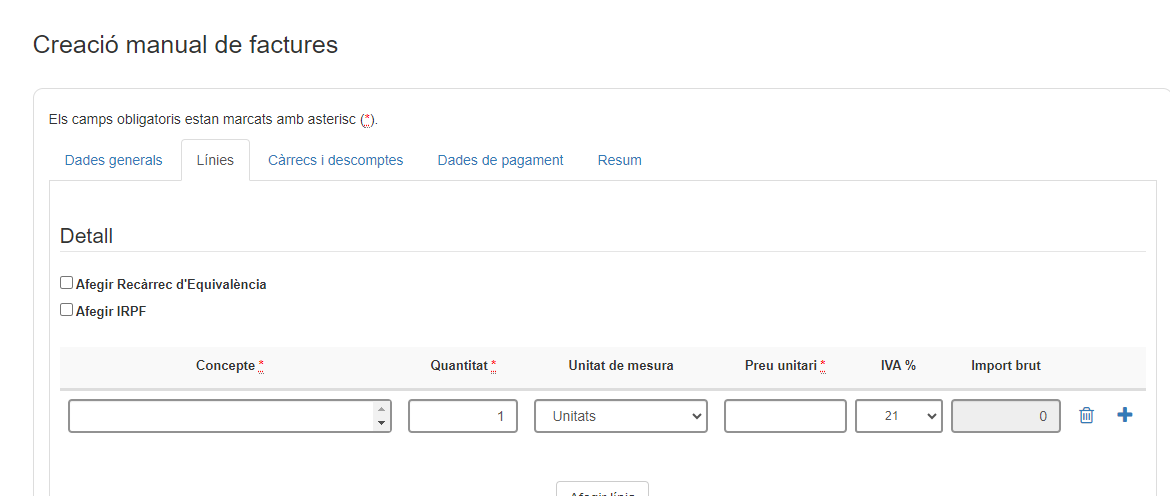
لكل سطر من أسطر الفاتورة المحددة في علامة التبويب "الأسطر"، بالنقر على الرمز يمكن الإبلاغ عن بيانات مراجع الأسطر، بما في ذلك مذكرة التسليم.
لكل سطر من أسطر الفاتورة المحددة في علامة التبويب "الأسطر"، بالنقر على الرمز ، يمكن الإبلاغ عن بيانات مراجع الأسطر، بما في ذلك رقم الطلب.
ليس من الضروري إدراجه على السطر إذا تم الإبلاغ عنه بالفعل في البيانات العامة، إلا إذا كان للسطر رقم طلب مختلف عما تم الإبلاغ عنه في البيانات العامة.
لكل سطر من أسطر الفاتورة المحددة في علامة التبويب "الأسطر"، بالنقر على الرمز ، يمكن الإبلاغ عن بيانات مراجع الأسطر، بما في ذلك رقم الملف.
ليس من الضروري إدراجه على السطر إذا تم الإبلاغ عنه بالفعل في البيانات العامة، إلا إذا كان للسطر رقم ملف مختلف عما تم الإبلاغ عنه في البيانات العامة.
في كل سطر، يتم تحديد العلامة النهائية للمبلغ الإجمالي من خلال علامة سعر الوحدة. لكي تحمل الفاتورة إشارة سلبية، يجب أن يكون مجموع المبالغ الإجمالية للأسطر سالبًا.
للإبلاغ عن مفهوم رسوم أو خصم على الفاتورة، يجب عليك الانتقال إلى علامة التبويب " الرسوم والخصومات "، وإضافة عدد كبير من الرسوم و/أو الخصومات حسب الضرورة لتضمينها في الفاتورة.
للإبلاغ عن رسوم أو خصم، يجب عليك الإشارة إلى:
- الوصف (للرسوم أو الخصم)
- المبلغ (باليورو من الرسوم أو الخصم)
تُطبق الرسوم والخصومات على الفاتورة بأكملها، وتُطبق على المبلغ الصافي الإجمالي. سيعرض "الملخص" إجمالي الفاتورة بما في ذلك الرسوم والخصومات المطبقة.
يمكن إرسال طرق الدفع التالية فقط، المتوفرة في "تفاصيل الدفع":
إذا قمت بتحديد " التحويل " كطريقة للدفع، فسوف يتعين عليك استكمال رقم IBAN أو الحساب البنكي الذي يجب إجراء التحويل عليه.
في علامة التبويب "تفاصيل الدفع"، يمكنك إضافة جميع تواريخ الاستحقاق المتفق عليها مع المستلم لإجراء المدفوعات المقابلة.
يجب أن يتوافق مجموع جميع تواريخ الاستحقاق مع إجمالي مبلغ الفاتورة.
بمجرد حفظ التغييرات وعدم وجود أي حقول إلزامية متبقية، ستتمكن من عرض ملخص المسودة.
على هذه الشاشة، في قسم "الإجراءات"، يمكنك إرفاق المستندات من خلال أيقونة المقطع.
تصفح جهازك لاختيار المستند الذي تريد إرفاقه. أنواع الملفات المسموح بها هي pdf، doc، docx، xls، xlsx، odt، ods، txt، csv، jpg، jpeg.
بمجرد التحديد، اضغط على قبول وسيتم إرفاق المستند.
بمجرد حفظ التغييرات وعدم وجود أي حقول إلزامية متبقية، ستتمكن من عرض ملخص المسودة.
على يمين هذا الملخص، سوف ترى إجراءات مختلفة. للإرسال يجب عليك الضغط على أيقونة الطائرة الورقية .